CorelDRAW X8菜单栏功能绍
 梨花白 发布于2020-03-19 阅读(1292)
梨花白 发布于2020-03-19 阅读(1292)
扫一扫,手机访问
CorelDRAW X8菜单栏有哪些功能呢?CorelDRAW被誉为史上最简单图像、图形处理软件,借助菜单栏各功能。命令能够轻松实现矢量绘图、文字处理、位图编辑和排版设计。CorelDRAW X8软件共包括以下12个菜单选项,有许多功能我们通常会用工具箱或者快捷键的方式操作,在此我们同时了解一下菜单的使用。
CorelDRAW X8菜单栏功能绍
打开CorelDRAW X8的版本和以往的版本在界面设置和菜单组成上并没有太大的区别,关于工具的使用,熟练CDR的朋友一般会选择使用快捷键,对于初学者这些功能和位置,需要做简单的梳理和认识。

1. “文件”菜单栏中包含的“导入/导出”一些特殊格式文件会经常用到,它所包含的图片格式远比“保存”命令下的格式要多。当您想要保存透明背景图片是也需要用到“导出”功能。

2. “编辑”菜单栏中有提供多种复制对象方法及对象编辑功能。

3. “视图”菜单栏中经常会用到“对齐辅助线”和“贴齐”功能。这是一个很实用的命令,可以贴紧对象。

4. “布局”菜单栏中包含有关页面设置的内容。用于插入页码、删除页码、修改页码名称等操作,(此操作在页面文档导航器一样可以设置完成)。

5. “对象”菜单栏中提供了很多非常快捷好用的方法,关于对象的细节编辑和排列分布对象等,都是特别重要的。变换与造型是绘图过程中常用的选项,除了可以在菜单中选择外,也可以在“窗口>泊坞窗”中调用。

6. “效果”菜单栏中包含对图形、图像的调整、变换。也是特别重要的。

7. “位图”菜单栏中有提供多种对图片处理的功能。

8. “文本”菜单栏中包含对文本的设置以及版面文字的排版。

9. “表格”菜单栏中提供简单的表格的制作,可以输入表格行数、列数,表格长宽。
双击表格后可以选择表格的单行、单列,Ctrl键按下可以同时选择几行几列。当鼠标在单元格内移动出现十字标志时可以选择单个的单元格。当选择了多个单元格时可以将其合并为一个单元格。选择单行单列后可以增加、删除行、列。对选择的行、列、单元格可以加入填充色,描摹边线大小,线形等操作。

10. “工具”菜单栏中的“选项”命令尤为重要,很多设置可以从这里面调出。

11. “窗口”菜单栏中包含了多种泊坞窗功能,很多工具窗口可以从这里面调出。它提供了许多常用的功能,在默认状态下其停靠在屏幕的右边。

12. “帮助”菜单栏中包含一些帮助主题:帮助技巧和技术支持,使用中遇到的问题可以从此项中寻求帮助。

了解了整个菜单栏,您是不是对CorelDRAW有了进一步的了解,当然很多工具在外面的窗口是可以找到的。而且很多的功能是有快捷键提示的,用快捷键也是可能调出工具的。
CorelDRAW是一款通用且强大的矢量图形设计软件,让创意和功能结合打造专属风格。
产品推荐
-

售后无忧
立即购买>- CorelDRAW X8 简体中文【标准版 + Win】
-
¥1788.00
office旗舰店
-

售后无忧
立即购买>- CorelDRAW 2017 简体中文【标准版 + Win】
-
¥3999.00
office旗舰店
-
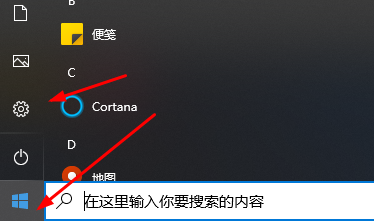 正版软件
正版软件
- 如何降级Windows 10 1903版本回到1803版本
- 很多小伙伴喜欢玩游戏,把自己win101803版本更新到了1903版本,更新了以后发现各种卡,玩游戏也特别的不流畅,于是就想恢复到1803的版本,这个该如何恢复呢?今天小编带来了详细的教程,一起来看看吧。win101903版本退回1803版本的方法1、首先大家点击左下角开始,然后进入设置。2、在设置中选择“更新和安全”。3、然后再Windows更新的右侧可以看到“回退到Windows10的上一个版本“,点击下面的开始。4、随后等待准备和安装的时间就好了。5、要是没成功,大家也可以直接安装一个1803系统版
- 11分钟前 0
-
 正版软件
正版软件
- Win10系统下载进度一直没有变化
- 很多朋友喜欢在官网上下载win10,结果发现win10系统下载进度一直是0,根本不动,这大概率是因为网络问题导致,所以建议我们换一个下载位置,就能解决了。win10系统下载进度一直是0:方法一:1、如果是要下载重装或安装win10系统。2、那么推荐不要在官网或使用官方平台下载。3、因为微软的服务器在国外,连接很不稳定,下载速度特别慢。4、所以可以直接在本站下载,下载速度飞快,能够发挥网络最大速度。方法二:1、如果我们已经是win10了,要更新系统。2、那么可以看看更新卡在0%的教程。
- 21分钟前 win 下载进度 0
-
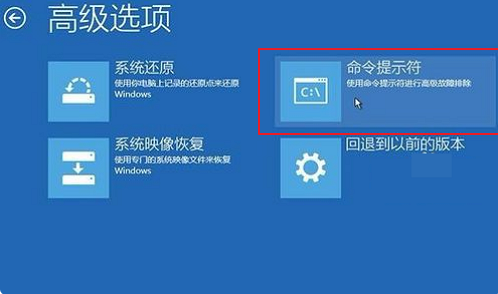 正版软件
正版软件
- 如何使用win10修复引导工具
- Win10系统怎么修复系统引导文件?引导区修复命令是什么?这些问题是不是一脸茫然,没事,今天小编整理了相关的问题,下面跟我一起来看看吧。win10修复引导工具怎么用步骤引导修复的命令是:1、检查引导是否损坏的命令:bcdedit/enum2、找到坏扇区并恢复可读取的信息的命令:chkdsk/r3、重建并恢复已损坏的Windows10系统文件的命令:SFC/SCANNOW4、修复Windows10的主引导记录并重建BCD配置文件的命令:BOOTREC/SCANOSBOOTREC/FIXMBRBOOTREC/
- 36分钟前 使用方法 Win修复 引导工具 0
-
 正版软件
正版软件
- 如何免费升级win7至win10系统
- 我们在使用win7系统的时候,如果想要将自己的系统升级到win10的话,小编觉得我们可以通过微软官方的升级软件进行或者是自行下载win10进行安装即可。详细内容就来看下小编是怎么做的吧~win7怎么免费升级到win10系统1.首先需要到微软的官方网站上面,登录微软官网。2.登录之后,这里直接点击“立即加入”,加入微软预览版的试用。3.来到“接受使用条款和隐私声明”,点击“我接受”。4.然后点击“安装TechnicalPreview”。5.这里是需要升级,直接点击“获取升级”。6.下载好升级部件以后,我们运
- 51分钟前 升级 win 0
-
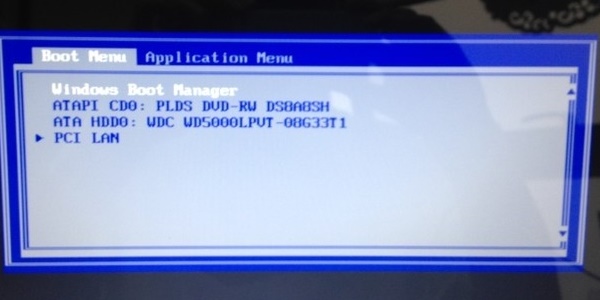 正版软件
正版软件
- 如何禁用联想Win10的Fn热键功能?
- 联想笔记本上一般都会使用fn热键来增加按键的功能量,但是fn热键会让我们的电脑操作变得更加复杂和烦人,很影响正常的使用。因此我们可以在bios设置中将它关闭,下面就一起看看关闭方法吧。联想win10怎么关闭fn热键1、首先我们重启电脑,然后在开机时按下键盘“F2”或者“Fn+F2”进入bios模式。2、按下键盘“→”找到“Setup”,回车进入bios设置。3、再用键盘“→”进入“config”选项。4、选择“Keyboard/Mouse”,回车进入。5、把Changeto“f1-f12keys”的“Le
- 1小时前 16:15 联想Win关闭Fn热键 关闭联想Win Fn热键 禁用联想Win Fn热键 0
最新发布
-
 1
1
- KeyShot支持的文件格式一览
- 1603天前
-
 2
2
- 优动漫PAINT试用版和完整版区别介绍
- 1643天前
-
 3
3
- CDR高版本转换为低版本
- 1788天前
-
 4
4
- 优动漫导入ps图层的方法教程
- 1642天前
-
 5
5
- ZBrush雕刻衣服以及调整方法教程
- 1638天前
-
 6
6
- 修改Xshell默认存储路径的方法教程
- 1654天前
-
 7
7
- Overture设置一个音轨两个声部的操作教程
- 1632天前
-
 8
8
- PhotoZoom Pro功能和系统要求简介
- 1808天前
-
 9
9
- 优动漫平行尺的调整操作方法
- 1639天前
相关推荐
热门关注
-

- CorelDRAW 2017 简体中文
- ¥3999.00-¥9500.00
-

- CorelDRAW X8 简体中文
- ¥1788.00-¥8200.00